بعد الترقية إلى آي-فون جديد يحتاج المستخدمون إلى نقل محادثات وملفات الواتساب من الآيفون القديم، في هذا المقال نقدم لك أفضل طرق ستُمكنك من نقل الواتس آب من آي-فون إلى آي-فون وبدون استخدام أي تطبيقات أو برامج خارجية.

نقل الواتس آب من آيفون إلى آيفون
لم يعد الأمر صعباً، الآن سوف نوفر لك ثلاثة طرق سوف تمكنك من الاحتفاظ بجميع محادثاتك وملفاتك القديمة ونقلها إلى الآيفون الجديد دون ضياع أي جزء منها، كل ما عليك الآن هو اختيار الطريقة المناسبة لك سواء باستخدام الآي كلاود، الآي تونز أو استخدام البريد الإلكتروني.
نقل الواتس آب باستخدام النسخ الاحتياطية للواتس آب الموجودة على iCloud
تعتمد هذه الطريقة على استخدام النسخ الاحتياطية للواتس آب المُحتفظ بها على iCloud، اتبع الخطوات التالية لتحصل على محادثات الواتس آب القديمة بكل سهولة:
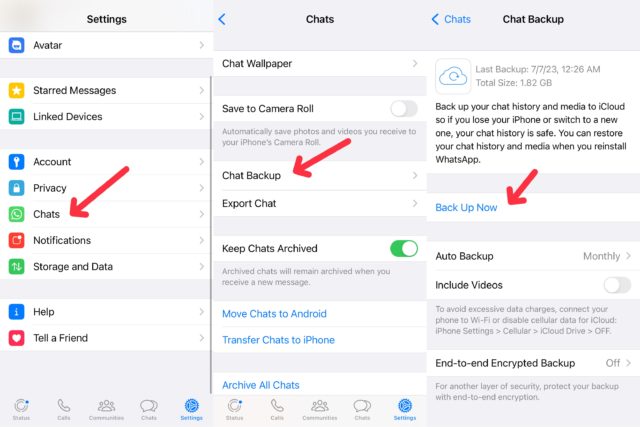 قم بتشغيل وظيفة النسخ الاحتياطية على الآيفون القديم.
قم بتشغيل وظيفة النسخ الاحتياطية على الآيفون القديم.
- افتح الواتس آب على الآيفون القديم.
- افتح قائمة الإعدادات.
- اختر إعدادات ثم المحادثة، ومنها النسخ الاحتياطي للدردشة.
- اضغط على نسخ احتياطي.
- هنا قد تم نسخ جميع محادثاتك من الآيفون القديم إلى iCloud الخاص بواتس آب.
- الآن حان وقت فتح الآيفون الجديد، عليك تنزيل تطبيق واتس آب وإضافة رقمك.
- سيتم سؤالك عن خيار استعادة المحادثات القديمة، اختر نعم.
نقل الواتس أب عن طريق المحفوظات على iCloud Backup
من خلال هذه الطريقة سيتم نقل كل الملفات الموجودة على كل جهازك من ضمنها ملفات الواتس آب من خلال عمل نسخة احتياطية على iCloud Backup ونقلها مجددا على الآيفون الجديد.
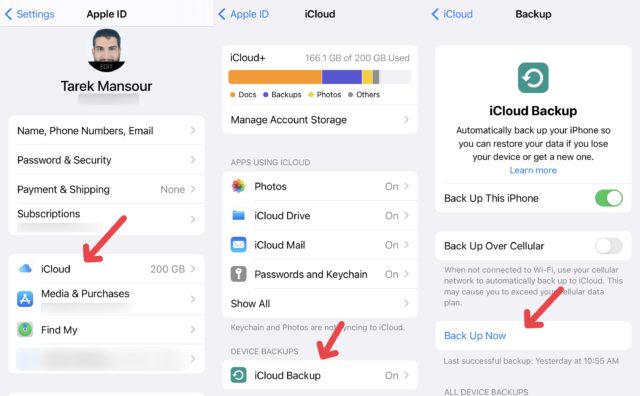
اتبع الخطوات التالية لتحصل على محادثات القديمة على الآيفون الجديد:
- قم بإيصال الآيفون القديم بالواي فاي.
- افتح قائمة الإعدادات، اختر iCloud، اضغط على نسخ احتياطي.
- سوف يتم نسخ وتجميع كل معلومات جهازك على سحابة آبل.
- افتح الآيفون الجديد، وعند إعداده لأول مرة اختر نقل من نسخة احتياطية على الآي كلاود.
- بعد انتهاء سوف تجد جميع محادثاتك وملفاتك موجودة على الواتس آب في الآيفون الجديد.
نقل الواتس آب باستخدام البريد الإلكتروني
إذا كنت تواجه صعوبة أو أي مشاكل في نقل الواتس آب من آيفون إلى آيفون باستخدام iCloud فهذه الطريقة لك، يمكنك الآن أن تنقل جميع محادثاتك وملفاتك من خلال تحديد الدردشة التي تريدها وتنقلها من خلال البريد الإلكتروني، إليك الخطوات التالية:
- اختر الدردشة التي تريد نقلها.
- اضغط على خيار المزيد.
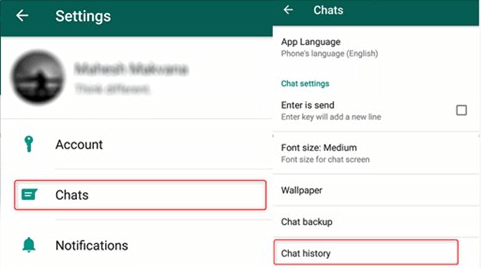
- قم باختيار محادثة البريد الإلكتروني.
- سيقوم واتساب بسؤالك عن إمكانية إرسال ملفات أو وسائط، يمكنك اختيار ما يناسبك.
- الآن أدخل على معرف البريد الإلكتروني، اضغط على زر تم لإرسال المحادثة التي تريدها.
نقل الواتساب باستخدام iTunes Backup
تعتمد هذه الطريقة على نقل الواتس آب من آيفون إلى آيفون باستخدام iTunes Backup، اتبع الخطوات التالية لنقل محادثاتك:
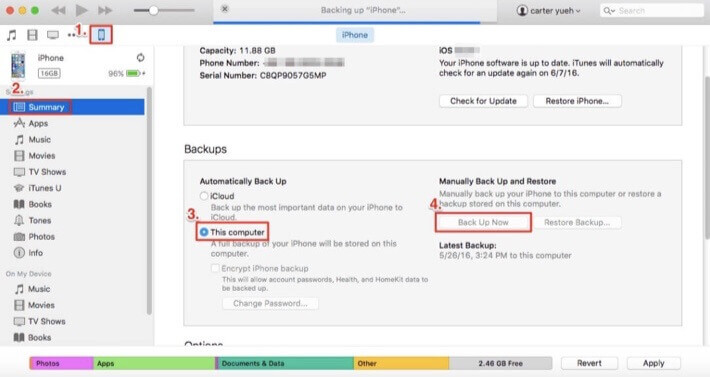
- أولاً قم بتوصيل الآيفون القديم بالحاسوب الخاص بك.
- افتح برنامج iTunes، اختر ملفاً، الأجهزة ثم النسخ الاحتياطي.
- بعد اكتمال عملية النسخ الاحتياطي، افصل الآيفون القديم.
- بعد ذلك، قم بتوصيل الآيفون الجديد بالحاسوب.
- افتح برنامج iTunes، اختر من الإعدادات iTunes Backup.
- وقم بعمل استعادة للنسخة الاحتياطية للآيفون القديم، الآن سوف يمكنك الحصول على محادثاتك وملفاتك القديمة.
- قم بتسجيل الدخول برقم الهاتف.
- و اختر استعد المحادثات السابقة، اضغط على موافق.



18 تعليق